
했더니 증발했다...어? Discard를 해야하나...
'깃허브' 카테고리의 다른 글
| 깃허브 이슈관련 (0) | 2022.01.11 |
|---|---|
| 깃허브 머지 충돌 대응법 (0) | 2021.11.03 |
| GitHub Desktop 레포지토리 폴더 옮기는 방법 (0) | 2021.10.10 |

했더니 증발했다...어? Discard를 해야하나...
| 깃허브 이슈관련 (0) | 2022.01.11 |
|---|---|
| 깃허브 머지 충돌 대응법 (0) | 2021.11.03 |
| GitHub Desktop 레포지토리 폴더 옮기는 방법 (0) | 2021.10.10 |
-스크립트 충돌시

해당 스크립트를 열어서 병합 편집기를 연다

충돌난곳에 모두 체크표시를 한다
한개를 빼야한다면 해당코드에 체크해제를 누른다

병합 수락을 누른다

깃헙데스크톱에서 누른다

머지를 누른다
끗
-씬 충돌시
-구버전
https://docs.unity3d.com/Manual/SmartMerge.html
Unity - Manual: Smart merge
Using external version control systems with Unity Smart merge Use the UnityYAMLMerge tool to merge sceneA Scene contains the environments and menus of your game. Think of each unique Scene file as a unique level. In each Scene, you place your environments,
docs.unity3d.com
한쪽에서 스피어를 추가한후에 받는쪽에서 큐브를 추가하고 머지충돌이 난 상태다

1번

2번

Abort merge를 눌러 빠져나간다

해당 프로젝트 폴더를 연다




[merge]
tool = unityyamlmerge
[mergetool "unityyamlmerge"]
trustExitCode = false
cmd = 'C:\\Program Files\\Unity\\Editor\\Data\\Tools\\UnityYAMLMerge.exe' merge -p "$BASE" "$REMOTE" "$LOCAL" "$MERGED"해당 위치에서 git config를 열어서 위 내용을 추가해준다
https://docs.unity3d.com/Manual/SmartMerge.html
여기에 원본코드가 있고 cmd에서 git config -E를 쳐서 수정해줘도 된다.
난 cmd가 안 익숙한 세대라서 그냥 메모장으로 했다

다시 pull을 시도해서 cmd를 연다

git mergetool --tool=unityyamlmerge를 입력한다

y를 쳐준다

쏼라쏼라 다 되었다

그리고 여기서 n을 누르거나 해서 파일이 꼬인상태에서 또 시도하면 위처럼 되는데
씬이 작살날수 있으므로 조심하자


잘 합쳐진 모습


아직 끝이 아니다


합칠때 사본을 생성하기 때문에 지워둔다.

머지한 내용을 푸시한다
끝
-신버전 (2019이상?)
일단 급한불은 꺼졌다
하지만 합칠때마다 이 귀찮은짓을 할수는 없는노릇이다
자동화를 해보자
아래 링크를 참조했다
https://github.com/github-for-unity/Unity/issues/848



# Unity files
*.meta -text merge=unityamlmerge diff
*.unity -text merge=unityamlmerge diff
*.asset -text merge=unityamlmerge diff
*.prefab -text merge=unityamlmerge diff어튜리뷰트를 사진처럼 설정해주고 커밋한다
그럼 이제 자기가 알아서 합쳐준다

하나씩 추가해서 또 머지해본 모습
나중에서야 안건데 위에 config설정은 구버전만 하는거고
요즘 버전은 어트리뷰트만 잘 넣어주면 자동으로 잘 된다...

수동머지도 git mergetool --tool=unityyamlmerge 만 쳐주면 잘 될듯 ㅡㅡ;
씬 머지는 만능이 아니므로 가급적 작업전에 미리 수정한다고 말하자
빌드세팅의 경우 머지시 오류나는 일이 잦으므로 .asset병합은 푸는게 나을지도
| unable to restore stash when changes are present on your branch (0) | 2021.11.22 |
|---|---|
| GitHub Desktop 레포지토리 폴더 옮기는 방법 (0) | 2021.10.10 |
| We were unable to locate Git on your system (0) | 2021.10.05 |
1. 일단 다짜고짜 폴더를 옮긴다

2. Locate눌러서 폴더를 재할당 해준다
참 쉽죠?
| 깃허브 머지 충돌 대응법 (0) | 2021.11.03 |
|---|---|
| We were unable to locate Git on your system (0) | 2021.10.05 |
| Git 설치방법 (0) | 2021.10.05 |

깃이 설치되어있지 않다고 한다.
다음 링크를 참조하여 설치하자
https://wmmu.tistory.com/entry/Git-%EC%84%A4%EC%B9%98%EB%B0%A9%EB%B2%95
Git 설치방법
https://git-scm.com/downloads Git - Downloads Downloads macOS Windows Linux/Unix Older releases are available and the Git source repository is on GitHub. GUI Clients Git comes with built-in GUI tool..
wmmu.tistory.com
이후 깃허브 데스크톱을 껐다켜면 된다
| GitHub Desktop 레포지토리 폴더 옮기는 방법 (0) | 2021.10.10 |
|---|---|
| Git 설치방법 (0) | 2021.10.05 |
| 깃허브 커밋 이름 바꾸기 (0) | 2021.09.24 |
Git - Downloads
Downloads macOS Windows Linux/Unix Older releases are available and the Git source repository is on GitHub. GUI Clients Git comes with built-in GUI tools (git-gui, gitk), but there are several third-party tools for users looking for a platform-specific exp
git-scm.com
위 링크 클릭후 아래 순서대로 따라한다

이후 열심히 넥스트 신공을 눌러주면 된다
















릴리즈 노트따윈 안 볼것이기 때문에 체크해제하면 된다
깃헙데스크톱이 켜져있었다면 깃헙데스크톱을 껐다키자
깃 단독으로 쓰는건 매우 불편하기 때문에 보통 아래 유틸을 사용한다
https://wmmu.tistory.com/entry/GitHub-Desktop-%EC%82%AC%EC%9A%A9%EB%B2%95
GitHub Desktop 사용법
https://desktop.github.com/ GitHub Desktop Simple collaboration from your desktop desktop.github.com 홈페이지에서 생성후 끌고오는방법 더보기 주의할점 폴더구조를 저렇게 해야한다 깃헙 데스크톱에서..
wmmu.tistory.com
그리고 소스트리를 사용하는곳도 있다
https://www.sourcetreeapp.com/
| We were unable to locate Git on your system (0) | 2021.10.05 |
|---|---|
| 깃허브 커밋 이름 바꾸기 (0) | 2021.09.24 |
| The push operation includes a file which exceeds GitHub's file size restriction of 100MB (0) | 2021.07.16 |

우클릭해서 Amend commit 누르고


수정하면 끝
옛날방법


위처럼 커맨드 프롬포트를 열어 다음과 같이 입력한다
git commit --amend -m "수정할 커밋이름"
이러면 마지막 커밋 이름 바뀐다
그런데 첫 커밋을 수정하면 다음과 같은 문구가 뜰수도 있다

unable to merge unrelated histories in this repository
이러면 아주 망한거다
포기하고 브랜치를 해야한다.
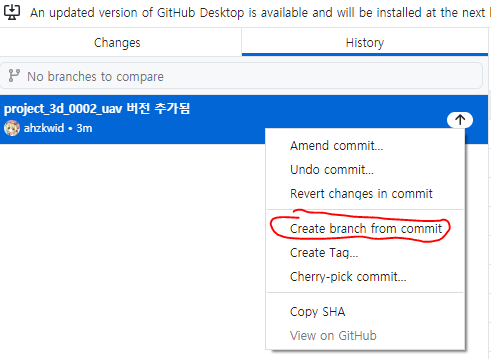
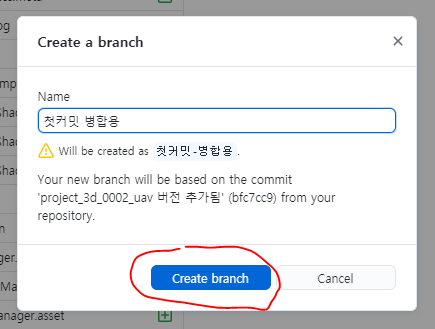



그리고 저걸 누르면서 기존 stash를 다 날린다.
스크린샷은 못 찍음
팝업이 하나 뜨는데 닫아주면 된다


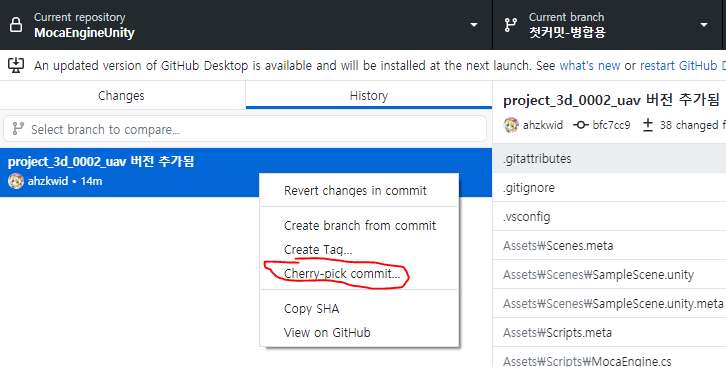




필요가 없으니 지우자
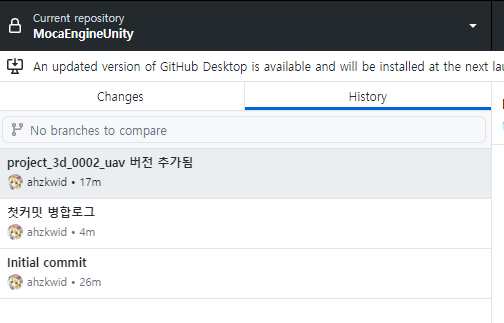
끝
중간지점에 있는걸 바꾸는건 다음에
| Git 설치방법 (0) | 2021.10.05 |
|---|---|
| The push operation includes a file which exceeds GitHub's file size restriction of 100MB (0) | 2021.07.16 |
| 깃허브 이모티콘 사용법 (0) | 2021.06.30 |
The push operation includes a file which exceeds GitHub's file size restriction of 100MB. Please remove the file from history and try again.
히스토리에 100MB올리려던 기록이 남아있어서 뜨는 에러이다
히스토리에서 우클릭해서 전부 Undo하고
https://wmmu.tistory.com/entry/the-following-files-are-over-100mb-github
the following files are over 100mb github
깃 LFS붙이기 용량이 너무 커서 안 된단다. LFS로 별도 등록을 해 주어야 한다 cmd를 열어주자 git lfs install git lfs track "*.so" .so파일이 100mb넘은거라서 .so를 쳐줬다 입맛에 맞게 바꾸자 이제 커..
wmmu.tistory.com
이 글대로 시행하면 된다
| 깃허브 커밋 이름 바꾸기 (0) | 2021.09.24 |
|---|---|
| 깃허브 이모티콘 사용법 (0) | 2021.06.30 |
| connect to github popup error (0) | 2021.06.29 |
https://www.webfx.com/tools/emoji-cheat-sheet/
Emoji cheat sheet for GitHub, Basecamp and other services
Emoji codes used by GitHub, Basecamp, Slack and other services. Searchable. With emoji meanings.
www.webfx.com
여기서 원하는 이모티콘 누르면 복사가 되고 붙여넣기 하면 된다
| The push operation includes a file which exceeds GitHub's file size restriction of 100MB (0) | 2021.07.16 |
|---|---|
| connect to github popup error (0) | 2021.06.29 |
| GitHub 유저 초대 (0) | 2021.06.28 |